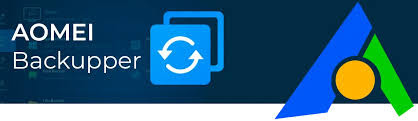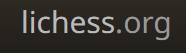- O Manual do Administrador Debian - www.debian.org
Uma vez que a BIOS começou a iniciar do CD- ou DVD-ROM, o menu do carregador de boot Isolinux aparecerá. Neste ponto, o kernel do Linux ainda não está carregado; este menu permite escolher o kernel para iniciar e passar parâmetros possíveis para serem transferidos a ele no processo.
For a standard installation, you only need to choose “Install” or “Graphical install” (with the arrow keys), then press the Enter key to initiate the remainder of the installation process. If the DVD-ROM is a “Multi-arch” disk (such as the one included with this book), and the machine has an Intel or AMD 64 bit processor, the menu options “64 bit install” and “64 bit graphical install” enable the installation of the 64 bit variant (amd64) instead of the default 32 bit variant (i386). In practice, the 64 bit version can almost always be used: most recent processors are 64 bit processors and the 64 bit version deals better with the large amount of RAM that new computers tend to have.
Cada opção do menu esconde uma linha de comando de inicialização específica, que pode ser configurada conforme a necessidade ao pressionar a tecla TAB antes de validar a opção e inicializar. A opção "Ajuda" do menu mostra a antiga interface de linha de comando, onde as teclas F1 a F10 exibem diferentes telas de ajuda detalhando as várias opções disponíveis no terminal. Você raramente irá utilizar esta opção, exceto em casos muito específicos.
O modo "avançado" (acessível no menu "Opções avançadas") detalha todas as opções possíveis no processo de instalação, e possibilita a navegação entre os vários passos sem que eles aconteçam automaticamente em sequência. Seja cuidadoso, este modo muito detalhado pode ser confuso devido as muitas opções de configuração que ele oferece.
Uma vez inicializado, o programa de instalação guia você passo a passo pelo processo. Esta seção apresenta cada um desses passos em detalhe. Aqui seguimos o processo de instalação de um DVD-ROM Multi-Arquitetura (mais especificamente, a versão beta do instalador para Wheezy); instalações netinst, bem como a versão final do instalador, podem ser ligeiramente diferentes. Também falaremos da instalação no modo gráfico, mas a única diferença da "clássica" (modo texto) está na aparência visual.
O programa de instalação começa em inglês, mas o primeiro passo permite ao usuário escolher o idioma que será usado no resto do processo. Escolher o francês, por exemplo, fornecerá uma instalação totalmente traduzido para o francês (e um sistema configurado em francês como resultado). Esta escolha também é usada para definir opções de padrão mais relevantes nas fases subsequentes (nomeadamente o layout de teclado).
O segundo passo consiste em escolher seu país. Combinado com o idioma, esta informação possibilita ao programa oferecer o padrão de teclado mais apropriado. Isto também influencia a configuração do fuso horário. Nos Estados Unidos, o padrão de teclado QWERTY é sugerido, e uma opção com os fuso horários adequados é oferecida.
Este passo é completamente automático na vasta maioria dos casos. O instalador detecta seu hardware e tenta identificar o dispositivo de CD-ROM utilizado para acessar seu conteúdo. Ele carrega os módulos correspondentes aos vários componentes de hardware detectados e então "monta" o CD-ROM para lê-lo. Os passos anteriores estavam completamente contidos na imagem de inicialização incluída no CD, um arquivo de tamanho limitado e carregado na memória pela BIOS ao inicializar do CD.
O instalador pode trabalhar com a vasta maioria dos dispositivos, especialmente periféricos ATAPI (algumas vezes chamados IDE e EIDE). Entretanto, se a detecção do leitor de CD-ROM falha, o instalador oferece a escolha de carregar um módulo do núcleo (por exemplo de um dispositivo USB) correspondendo ao driver de CD-ROM.
Com os conteúdos do CD agora disponíveis, o instalador carrega todos os arquivos necessários para continuar seu trabalho. Isso inclui drivers adicionais para os dispositivos restantes (especialmente a placa de rede), assim como todos os componentes do programa de instalação.
Este passo automático tenta identificar a placa de rede e carregar o módulo correspondente. Se a detecção automática falha, você pode selecionar manualmente o módulo a carregar. Se nenhum módulo funciona, é possível carregar um módulo específico de um dispositivo removível. Esta última solução geralmente só é necessária se o driver apropriado não está incluído no kernel Linux padrão, mas disponível em outro lugar, como a página web do fabricante.
Este passo deve definitivamente obter sucesso para as instalações netinst, já que os pacotes Debian devem ser carregados da rede.
Para automatizar o processo tanto quanto possível, o instalador tenta configurar uma configuração automática de rede por descoberta de rede DHCP (para IPv4) e por IPv6. Se isso falhar, ele oferece mais opções: tentar de novo com uma configuração DHCP normal, tentando uma configuração DHCP declarando o nome da máquina, ou definir uma configuração de rede estática.
Esta última opção requer um endereço IP, uma máscara de sub-rede, um endereço IP para um possível gateway, um nome de máquina, e um nome de domínio.
Se a rede estiver disponível, o relógio interno do sistema é atualizado (uma única vez) a partir de um servidor NTP. Desse modo, os registros de tempo nos relatórios estarão corretos desde a primeira inicialização. Para que eles permaneçam consistentemente precisos ao longo do tempo, um serviço (daemon) NTP precisa ser configurado após a instalação inicial (veja Seção 8.9.2, “Sincronização de Tempo”).
A conta do superusuário root, reservada para o administrador da máquina, é automaticamente criada durante a instalação, é por isto que uma senha é requerida. Uma confirmação (ou duas entradas idênticas) irá prevenir qualquer erro de entrada que poderia ser difícil de corrigir posteriormente.
O Debian também impõe a criação de uma conta de usuário padrão para que o administrador não adquira o mau hábito de trabalhar como root. O princípio da precaução, essencialmente, significa que cada tarefa é executada com os privilégios mínimos necessários, a fim de limitar os danos causados por erro humano. Por isso, o instalador vai pedir o nome completo do usuário primeiro, seu nome de usuário e sua senha (duas vezes, para evitar o risco de entrada errada).
Este passo automaticamente detecta os discos rígidos nos quais o Debian pode ser instalado. Eles serão apresentados no próximo passo: particionamento.
O passo de particionamento é tradicionalmente difícil para novos usuários. É necessário definir as várias porções dos discos (ou "partições") em que os sistemas de arquivos do Linux e a memória virtual (área de troca) serão armazenados. Esta tarefa é complicada se outro sistema operacional que você queira manter já está na máquina. De fato, você terá que ter certeza de não alterar as partições dele (ou que você redimensione elas sem causar danos).
Felizmente, o programa de particionamento tem um modo "guiado" que recomenda partições para o usuário fazer - na maioria dos casos, você pode simplesmente validar as sugestões do programa.
A primeira tela na ferramenta de particionamento oferece a opção de usar todo o disco rígido para criar várias partições. Para um computador (novo) que irá utilizar somente Linux, esta opção é claramente a mais simples, e você pode escolher a opção "Assistido - utilizar todo o disco". Se o computador tem dois discos rígidos para dois sistemas operacionais, selecione um disco para cada também é uma solução que pode facilitar o particionamento. Em ambos os casos, a próxima tela oferece a escolha do disco onde o Linux será instalado ao selecionar a opção correspondente (por exemplo, “SCSI3 (0,0,0) (sda) - 12.9 GB ATA VBOX HARDDISK”). Você então inicia o particionamento assistido.
Assistente de particionamento também pode criar volumes lógicos LVM em vez de partições (veja abaixo). Uma vez que o restante da operação é o mesmo, não vamos passar por cima da opção "Guiado - usar o disco inteiro e configurar LVM" (criptografado ou não).
Em outros casos, quando o Linux deve trabalhar ao lado de outras partições já existentes, você precisa escolher o particionamento manual.
A ferramenta de particionamento guiada oferece três métodos de particionamento, que correspondem a diferentes usos.
O primeiro método é chamado de "Todos os arquivos em uma partição". Toda a árvore do sistema Linux são armazenados em um único sistema de arquivos, o que corresponde ao diretório raiz
/. Este particionamento simples e robusto se encaixa perfeitamente para sistemas pessoais ou de um único usuário. Na verdade, serão criadas duas partições: a primeira vai abrigar o sistema completo, a segunda a memória virtual (swap).
O segundo método, “Partição
/home/ separada”, é similar, mas divide a hierarquia de diretórios em dois: uma partição contém o sistema Linux (/), e a segunda contém os “diretórios de usuário” (ou seja, os dados dos usuários, arquivos e subdiretórios disponíveis em /home/).
O último método de particionamento, chamado “partições
/home, /usr, /var e /tmp separadas”, é apropriado para servidores e sistemas multi-usuário. Ele divide a árvore de diretórios em várias partições: Além das partições raiz (/) e de contas de usuários (/home/), também tem partições para aplicações (/usr/), dados de software de servidor (/var/) e arquivos temporários (/tmp/). Estas divisões têm várias vantagens. Os usuários não podem travar o servidor quando consomem todo o espaço disponível no disco rígido (eles só podem lotar o /tmp/ e o /home/). Os dados dos daemons (especialmente os logs) já não pode paralisar o resto do sistema.
Depois de escolher o tipo de partição, o software calcula uma sugestão, e a descreve na tela; o usuário pode, então, modificá-la, se necessário. Você pode, em particular, escolher um outro sistema de arquivos se a escolha padrão (ext4) não é apropriada. Na maioria dos casos, no entanto, o particionamento proposto é razoável e pode ser aceito selecionando a opção "Finalizar o particionamento e escrever as mudanças no disco".
Particionamento manual permite uma maior flexibilidade, permitindo que o usuário escolha a finalidade e o tamanho de cada partição. Além disso, este modo é inevitável, se você quiser usar o software RAID.
A primeira tela exibe os discos disponíveis, suas partições e qualquer espaço livre possível que ainda não foi particionado. Você pode selecionar qualquer elemento exibido; e se pressionar a tecla Enter depois vai ter uma lista de possíveis ações.
Você pode apagar todas as partições em um disco, selecionando-o.
Ao selecionar espaço livre em um disco, você pode criar manualmente uma nova partição. Você também pode fazer isso com o assistente de particionamento, que é uma solução interessante para um disco que já contenha outro sistema operacional, mas onde você deseja particionar para o Linux de uma forma padrão. Consulte a seção anterior para obter mais detalhes sobre particionamento assistido.
Ao escolher uma partição, você pode indicar a forma como que você vai utilizá-la:
- formatá-la e incluí-la no sistema de arquivos escolhendo um ponto de montagem;
- usá-la como uma partição swap;
- transformá-la em um "volume físico para encriptação" (para proteger a confidencialidade dos dados em determinadas partições, veja abaixo);
- torná-lo um "volume físico para LVM" ("physical volume for LVM") (este conceito será discutido em detalhes ainda neste capítulo);
- use ele como um dispositivo RAID (veja mais a frente neste capítulo);
- ou a opção de não usá-lo, e portanto deixá-lo inalterado.
Alguns tipos de RAID permitem a duplicação de informações armazenadas em discos rígidos para evitar perda de dados no caso de um problema de hardware afetando um dos discos. RAID nível 1 mantém uma cópia idêntica e simples (espelho) de um disco rígido em outro, enquanto RAID nível 5 espalha dados redundantes por vários discos, permitindo assim a completa reconstrução de um dispositivo que falhe.
Vamos apenas descrever RAID nível 1, que é o mais simples de implementar. O primeiro passo envolve a criação de duas partições de mesmo tamanho localizadas em dois discos rígidos diferentes, e a rotulação delas como "volume físico para RAID" ("physical volume for RAID").
Você deve então escolher "Configurar RAID via software" na ferramenta de particionamento para combinar essas duas partições em um novo disco virtual e selecione "Criar dispositivo MD" na tela de configuração. Em seguida, você precisa responder a uma série de perguntas sobre este novo dispositivo. A primeira pergunta é sobre o nível de RAID para usar, que no nosso caso será "RAID1". A segunda pergunta é sobre o número de dispositivos ativos - dois, no nosso caso, que é o número de partições que precisa ser incluído neste dispositivo MD. A terceira pergunta é sobre o número de dispositivos disponíveis - 0; não planejamos qualquer disco adicional para assumir um possível disco defeituoso. A última pergunta requer que você escolha as partições para o RAID - estes seriam os dois que temos reservado para esta finalidade (certifique-se apenas de selecionar as partições que mencionam explicitamente "raid").
Voltar ao menu principal, aparece um novo disco virtual "RAID". Este disco é apresentado com uma única partição que não pode ser excluído, mas cujo uso, podemos escolher (assim como em qualquer outra partição).
Para mais detalhes sobre as funções RAID, consulte Seção 12.1.1, “RAID Por Software”.
LVM permite criar partições "virtuais" que se estendem ao longo de vários discos. Os benefícios são dois: o tamanho das partições não estão limitados pelos discos individuais, mas pelo seu volume cumulativo, e você pode redimensionar as partições existentes a qualquer momento possivelmente depois de adicionarum disco adicional quando necessário.
LVM usa uma terminologia particular: uma partição em particular é um "volume lógico" ("logical volume"), que é parte de um "grupo de volumes" ("volume group"), ou uma associação de vários "volumes físicos" (physical volumes"). Cada um destes termos na verdade correspondem a uma partição "real" (ou um dispositivo de RAID em software).
Esta técnica funciona de uma forma simples: cada volume, físico ou lógico, é dividido em blocos de mesmo tamanho, que "are made to correspond" pelo LVM. A adição de um novo disco causará a criação de um novo volume físico, e estes novos blocos podem ser associados a qualquer grupo de volumes. Todas as partições no grupo de volumes que é então expandido terão espaço adicional no qual elas poderão se extender.
A ferramenta de particionamento configura o LVM em vários passos. Primeiro você deve criar nos discos existentes as partições que serão "volumes físicos para o LVM". Para ativar o LVM, você precisa escolher "Configurar o Logical Volume Manager (LVM)", então na mesma tela de configuração "Criar um grupo de volumes", para o qual você irá associar os volumes físicos existentes. Finalmente, você pode criar volumes lógicos dentro do grupo de volume. Note que o sistema de particionamento automático pode realizar todos estes passos automaticamente.
No menu de particionamento, cada volume lógico vai aparecer como um disco com uma única partição que não pode ser apagada, mas que você pode usar da forma que desejar.
O uso de LVM é descrito em mais detalhes em Seção 12.1.2, “LVM”.
Para garantir a confidencialidade dos seus dados, por exemplo no caso de uma perda ou roubo de seu computador ou disco rígido, é possível criptografar os dados de algumas partições. Esta funcionalidade pode ser inserida em qualquer sistema de arquivos já que, assim como no LVM, o Linux (e mais particularmente o driver dm-crypt) usa o "Device Mapper" para criar uma partição virtual (com o conteúdo protegido) baseado em uma partição num nível abaixo que armazena os dados de forma criptografada (graças ao LUKS, Linux Unified Key Setup, um formato padronizado que habilita o armazenamento de dados cripgrafados assim como de meta-informações que indicam os algoritmos de criptografia usados).
Para criar uma partição criptografada, você deve primeiro atribuir uma partição disponível para este propósito. Para isto, selecione uma partição e indique que ela é para ser usada como um "volume físico para criptografia" ("physical volume for encryption"). Depois de particionar o disco contendo o volume físico a ser feito, escolha "configurar volumes criptografados". O software vai propor iniciar o volume físico com dados aleatórios (tornando a localização dos dados reais mais difícil). e vai pedir para você entrar uma "frase-chave criptográfica" ("encryption passphrase"), que você vai ter que digitar toda vez que iniciar o computador para ter acesso ao conteúdo da partição criptografada. Uma vez que este passo estiver completo, e você tiver retornado ao menu da ferramenta de particionamento, uma nova partição vai estar disponível num "volume criptografado", que você pode então configurar como outra partição qualquer. Na maioria dos casos, esta partição é usada como um volume físico para LVM para proteger várias partições (volumes lógicos de LVM) com a mesma chave de criptografia, inclusive a partição de troca (veja barra lateral).
Este passo, que não requer qualquer interação com o usuário, instala os pacotes do "sistema básico" do Debian. Isto inclui as ferramentas
dpkg e apt, que gerenciam os pacotes Debian, assim como os utilitários necessários para iniciar o sistema e começar a usá-lo.
Para poder instalar software adicional, o APT precisa ser configurado e ensinado aonde encontrar pacotes Debian. Este passo é o mais automatizado possível. Ele começa com uma pergunta sobre se ele deve usar fontes de pacotes na rede, ou se deve procurar apenas nos CD-ROMs.
Se for preciso obter pacotes da rede, as próximas duas perguntas servem para escolher um servidor do qual irá baixar estes pacotes, escolhendo primeiro um país, então um espelho disponível no país (um espelho é um servidor público hospedando cópias de todos os arquivos de um servidor de arquivos primário do Debian).
Finalmente, o programa propõe usar um proxy HTTP. Se não houver proxy, o acesso à internet será direto. se você digitar
http://proxy.falcot.com:3128, o APT vai usar o proxy/cache da Falcot, um "Squid". Você pode encontrar estas configurações verificando as configurações de um navegador web em outra máquina já conectada nesta mesma rede.
Os arquivos
Packages.gz e Sources.gz são então automaticamente baixados para atualizar a lista dos pacotes reconhecidos pelo APT.
O sistema Debian contém um pacote chamado popularity-contest ("concurso de popularidade"), cuja função é compilar estatísticas de uso de pacotes. Semanalmente, este programa coleta informações sobre os pacotes instalados e aqueles usados recentemente, e envia anonimamente esta informação para os servidores do projeto Debian. O projeto pode então usar esta informação para determinar a importância relativa de cada pacote, o que influencia a prioridade dada a ele. Em particular, os pacotes mais "populares" serão incluídos no CD-ROM de instalação, o que vai facilitar o acesso por usuários que não desejam baixá-los ou comprar um conjunto completo de CDs.
Este pacote é ativado apenas sob-demand, para respeitar a confidencialidade de uso dos usuários.
Os seguintes passos permitem que você escolha a função da máquina em um sentido bem amplo; as dez tarefas sugeridas correspondem a listas de pacotes para instalação. A lista de pacotes que vão realmente ser instalados pode receber um ajuste-fino ou ser completada depois. mas isto fornece um bom ponto de partida de forma simples.
Alguns pacotes são instalados automaticamente de acordo com o hardware detectado (graças ao programa
discover-pkginstall do pacote discover). Por exemplo, se uma máquina virtual VirtualBox é detectada, o programa vai instalar o pacote virtualbox-ose-guest-dkms, propiciando uma melhor integração da máquina virtual com o sistema hospedeiro.
O carregador de boot é o primeiro programa a ser iniciado pela BIOS. Este programa carrega o núcleo Linux na memória e então o executa. geralmente ele oferece um menu para o usuário escolher o núcleo que será carregado e/ou o sistema operacional para iniciar.
Por padrão, o menu proposto pelo GRUB contém todos os núcleos Linux instalados, assim como todos os outros sistemas operacionais que foram detectados. É por isto que você deve aceitar a proposta de instalar o GRUB no seu "Master Boot Record". Como manter versões de núcleos antigas preserva a habilidade de iniciar o mesmo sistema se o núcleo recentemente instalado der defeito ou não se adaptar bem ao seu hardware, é melhor manter algumas versões antigas instaladas.
GRUB é o carregador de boot padrão instalado no Debian devido à sua superioridade técnica: funciona com a maioria dos sistemas de arquivos e portanto não necessita de uma atualização após cada instalação de novo núcleo, já que ele lê sua configuração durante o boot e acha a posição exata do novo núcleo. A Versão 1 do GRUB (conhecida agora como "Grub Legacy") não lida com todas as combinações de LVM e RAID em software; a versão 2, instalada por padrão, é mais completa. Podem haver ainda situações onde é mais recomendado instalar o LILO (outro carregador de boot); o instalador vai sugerir isto automaticamente.
Para mais informações sobre configuração do GRUB, leia Seção 8.8.3, “GRUB 2 Configuration”.
A instalação agora está completa, o programa pede para você remover o CD-ROM do leitor e reiniciar o computador.
fonte: www.debian.org
fonte: www.debian.org
4.2.20. INSTALANDO O DEBIAN EM BTRFS
instalação do debian em btrfs (serviço de preguiçoso pela interface gráfica)
iniciar o boot e selecionar advanced options / expert install
configurações iniciais
particionar
criar partições
/efi sda1 512MB
/ sda2 Restante do disco
(antes de instalar o sistema básico) para acessar o terminal do busybox
CTRL + ALT + F2
subvolumes que serão criados:
@ → raiz (/)
@home → /home
(opcionais)
@log → /var/log
@cache → /var/cache/
@root → /root (para Timeshift)
@.snapshots → /.snapshots (para Snapper)
criando os subvolumes no terminal do busybox:
df -h
umount -rl /target
df -h
criar subvolumes:
mount -t btrfs /dev/sda2 /target
cd /target
ls
mv @rootfs @
ls
btrfs su cr @home
btrfs su cr @log
btrfs su cr @cache
btrfs su cr @root
btrfs su cr @.snapshots
ls -la
cd
umount -rl /target
df -h
montar os subvolumes:
mount -o subvol=@,ssd,defaults,noatime,discard=async,compress=zstd:3,space_cache=v2,autodefrag /dev/sda2 /target
mkdir -p /boot/efi
mount /dev/sda1 /target/boot/efi
df -h
mkdir -p /target/home
mkdir -p /target/var/log
mkdir -p /target/var/cache
mkdir -p /target/root
mkdir -p /target/.snapshots
ls -la /target
ls /target/var
mount -o subvol=@home,ssd,defaults,noatime,discard=async,compress=zstd:3,space_cache=v2,autodefrag /dev/sda2 /target/home
mount -o subvol=@log,ssd,defaults,noatime,discard=async,compress=zstd:3,space_cache=v2,autodefrag /dev/sda2 /target/var/log
mount -o subvol=@cache,ssd,defaults,noatime,discard=async,compress=zstd:3,space_cache=v2,autodefrag /dev/sda2 /target/var/cache
mount -o subvol=@root,ssd,defaults,noatime,discard=async,compress=zstd:3,space_cache=v2,autodefrag /dev/sda2 /target/root
mount -o subvol=@snapshots,ssd,defaults,noatime,discard=async,compress=zstd:3,space_cache=v2,autodefrag /dev/sda2 /target/.snapshots
editar o fstab
nano /target/etc/fstab
alt+6 ctrl+u para copiar as linhas
CTRL + ALT + F1 (para sair do busybox e voltar ao instalador)
selecionar a interface gráfica e instalar o sistema.